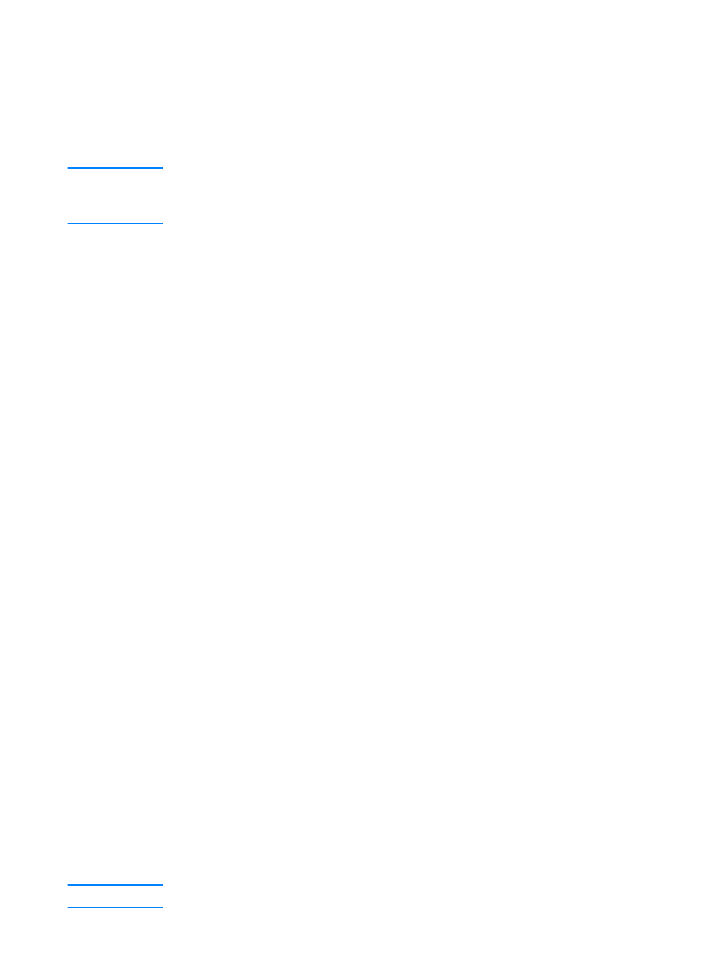
Fonctions du pilote d’imprimante
Certains pilotes ne prennent pas en charge toutes les fonctions de
l’imprimante. Utilisez le pilote PCL 6 pour profiter au mieux de toutes
les fonctions de l’imprimante dont :
Accès au pilote d’imprimante
A l’issue de l’installation, vous pouvez accéder au pilote d’imprimante
à partir du système d’exploitation ou de l’application logicielle.
Bien que l’accès au pilote d’imprimante puisse varier d’une
application à une autre, l’accès s’effectue généralement à partir du
menu Fichier (choisissez Imprimer ou Configuration de l’impression).
Remarque
La méthode d’accès est la même, quel que soit le pilote que vous utilisez.
!
Utilisation de l’aide du pilote
d’imprimante (sous Windows
uniquement)
!
Utilisation des options
Réduire/Agrandir
!
Création et utilisation de
filigranes
!
Sélection d’une source de
papier
!
Impression de plusieurs
pages sur une feuille de
papier (N pages/feuille)
!
Optimisation de l’imprimante
pour différents types
de supports
!
Définition d’une taille de
papier personnalisée
!
Restauration des paramètres
par défaut du pilote
d’imprimante
!
Création et utilisation de
réglages rapides
!
Impression de la première
page sur du papier différent
!
Utilisation d’EconoMode ou
de l’impression brouillon
!
Impression sur les deux faces
du papier (recto verso)
!
Sélection des paramètres de
qualité d’impression
!
Options de résolution :
(pour optimiser la qualité et la
vitesse de l’impression)
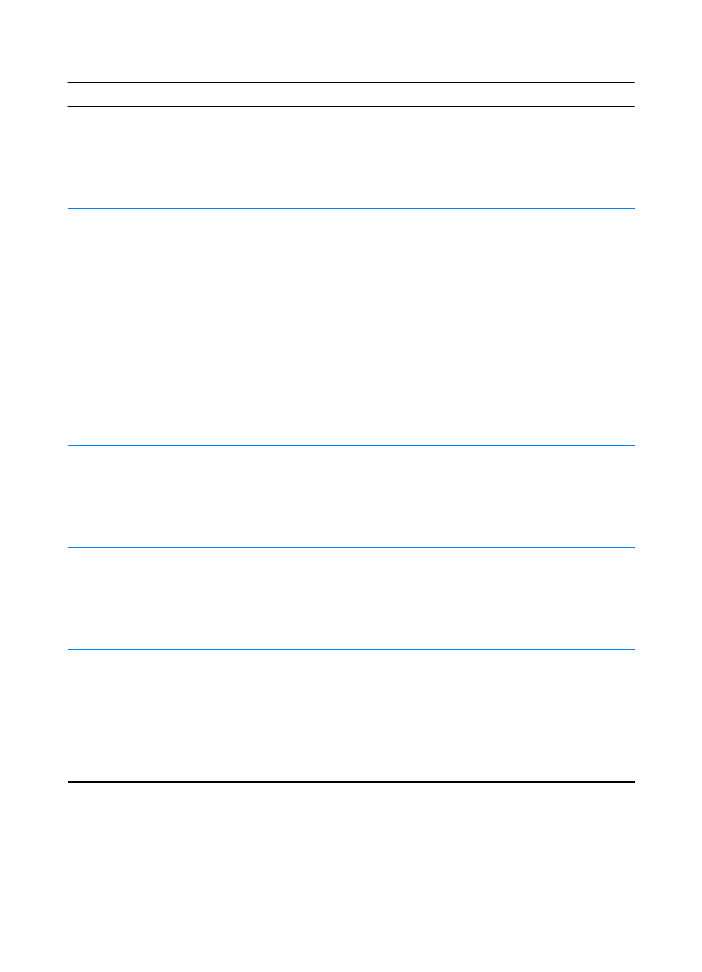
FR
Chapitre 2 Tâches d’impression 55
Accès au pilote
Système d’exploitation
Changement temporaire
des paramètres (depuis
une application logicielle)
Changement des
paramètres par défaut
(pour toutes les
application)
Windows 9x/NT 4.0/2000
Dans le menu Fichier, cliquez sur
Imprimer puis sur Propriétés.
(Les étapes peuvent varier,
la méthode décrite ici étant la
plus commune.)
Cliquez sur Démarrer, pointez
sur Paramètres puis cliquez sur
Imprimantes. Cliquez avec le
bouton droit sur l’icône de
l’imprimante, puis choisissez
Propriétés. La plupart des
caractéristiques des pilotes
d’imprimantes NT 4.0 sont
également proposées dans le menu
Valeurs par défaut du document.
La plupart des fonctions des pilotes
d’imprimantes Windows 2000 sont
également proposées dans le menu
Options d’impression.
Windows 3.x
Dans le menu Fichier, cliquez sur
Imprimer puis sur Imprimantes et
enfin sur Options. (Les étapes
peuvent varier, la méthode décrite
ici étant la plus commune.)
Dans le panneau de configuration
de Windows, cliquez deux fois sur
Imprimantes, sélectionnez
l’imprimante puis cliquez
sur Configurer.
Macintosh
LaserWriter 8.3
Dans le menu Fichier, cliquez sur
Imprimer, puis sur Options.
Dans le menu Ficher, cliquez
sur Imprimer, puis sur Options.
Cliquez sur Enregistrer pour
enregistrer les modifications
apportées.
Macintosh
LaserWriter 8.4 et version
supérieure
Dans le menu Fichier, sélectionnez
Imprimer. Cliquez sur la liste
déroulante pour accéder aux
options que vous souhaitez
modifier.
Dans le menu Fichier, sélectionnez
Imprimer. Cliquez sur la liste
déroulante pour accéder aux
options que vous souhaitez
modifier. Cliquez sur Enregistrer
pour enregistrer les modifications
apportées.
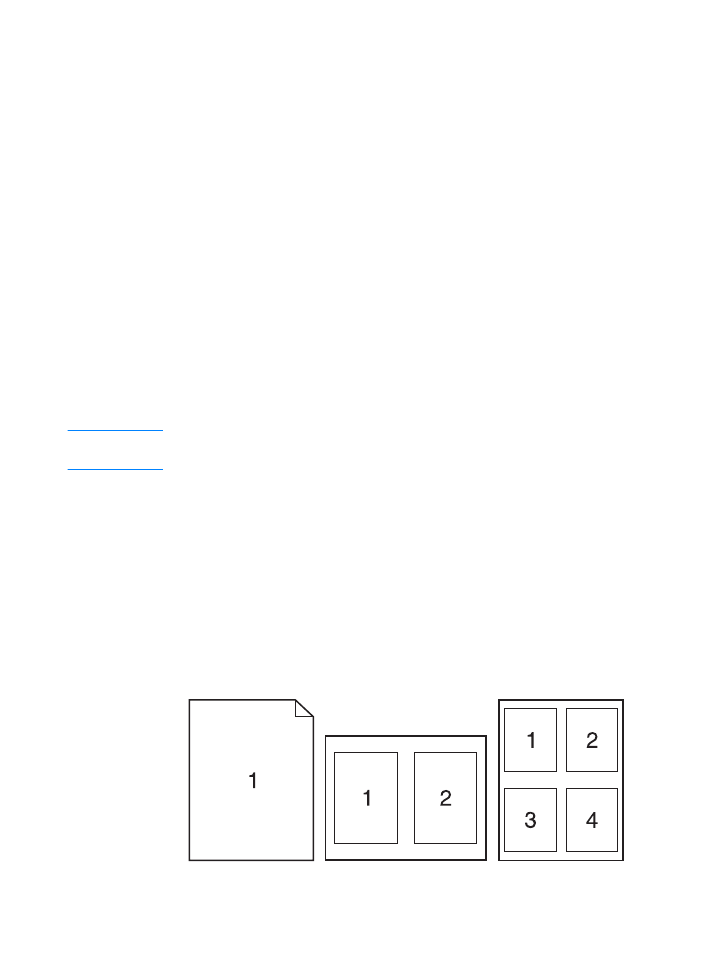
56 Chapitre 2 Tâches d’impression
FR
Utilisation de l’aide du pilote d’imprimante
(sous Windows uniquement)
Chaque pilote d’imprimante dispose d’écrans d’aide auxquels vous
pouvez accéder avec le bouton d’aide du pilote d’imprimante.
Ces écrans d’aide fournissent des informations détaillées sur le
pilote spécifique utilisé. L’aide du pilote d’imprimante et l’aide de
l’application logicielle sont deux systèmes d’aide différents.
Création et utilisation de filigranes
Les options de filigrane permettent de définir le texte à placer « en-
dessous » d’un document existant (en fond de page). Par exemple,
vous pouvez décider d’insérer de grandes lettres grises composant le
mot « brouillon » ou « confidentiel » dans le sens de la diagonale sur la
première page ou sur toutes les pages du document. Sous Windows,
vous pouvez accéder aux options de filigrane dans l’onglet Effets du
pilote d’imprimante. Sur le Macintosh, vous pouvez accéder aux
options de filigrane à partir du menu déroulant Filigrane/masque
du pilote d’imprimante.
Remarque
Si vous utilisez Windows NT 4.0 ou Windows 2000, vous devez avoir
les privilèges d’administrateur pour créer des filigranes.
Impression de plusieurs pages sur une feuille de
papier (N pages/feuille)
Vous pouvez sélectionner le nombre de pages à imprimer sur une
seule feuille de papier. Si vous décidez d’imprimer plus d’une page
par feuille, les pages apparaîtront avec une taille réduite et seront
disposées sur la feuille. Vous pouvez imprimer jusqu’à 9 pages par
feuille. Vous accédez à N pages par feuille en cliquant sur l’onglet
Finition du pilote d’imprimante.
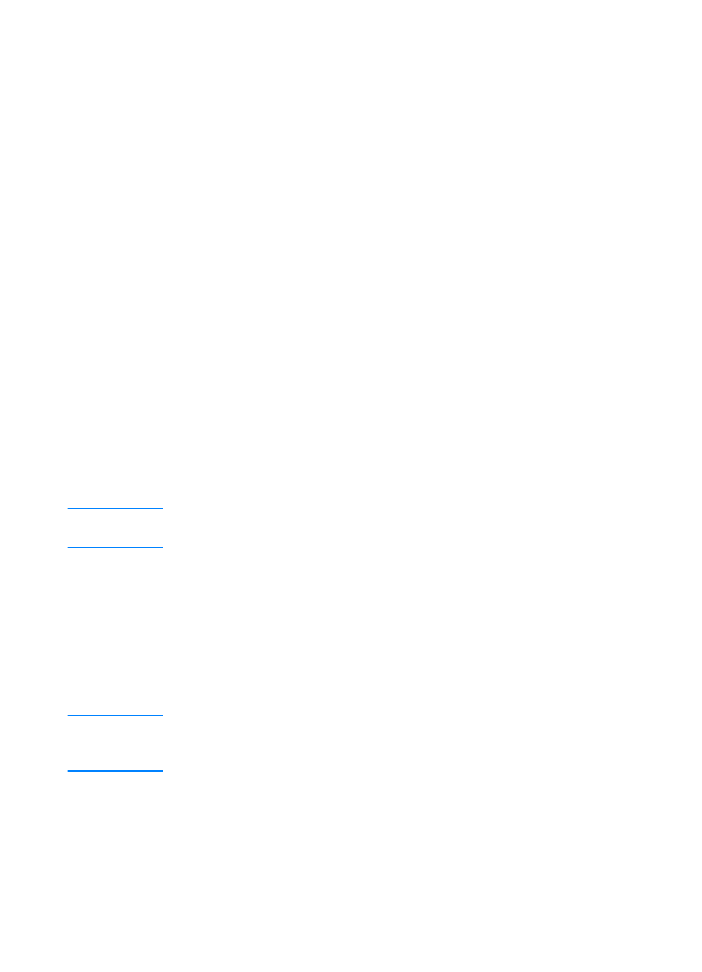
FR
Chapitre 2 Tâches d’impression 57
Définition d’une taille de papier personnalisée
Utilisez la fonction Papier personnalisé pour imprimer du papier
de taille différente des tailles standard. Vous accédez à la fonction
Papier personnalisé en cliquant sur l’onglet Papier du pilote
d’imprimante.
Sur Macintosh, allez dans le menu Fichier, sélectionnez Page Setup
(format d’impression), et, dans le menu déroulant Page Attributes,
sélectionnez Custom Page Size (format personnalisé). Cliquez sur
Nouveau pour créer une taille de papier personnalisée et pour lui
attribuer un nom. La nouvelle page est automatiquement ajoutée
dans le menu Page Size (format) de Page Setup (format d’impression).
Création et utilisation de réglages rapides
Les réglages rapides permettent d’enregistrer les paramètres
courants du pilote (par exemple, l’orientation de la page, le nombre
de page par feuille, ou encore la source de papier) pour un emploi
ultérieur. Pour rendre la tâche plus facile, les réglages rapides
peuvent être sélectionnés et enregistrés depuis la plupart des onglets
du pilote d’imprimante. Vous pouvez également restaurer les valeurs
par défaut du pilote d’imprimante en sélectionnant Valeurs par défaut
dans la liste déroulante Réglages rapides. Vous accédez à Réglages
rapides en cliquant sur l’onglet Finition du pilote d’imprimante.
Remarque
Si vous utilisez Windows NT 4.0 ou Windows 2000, vous devez avoir
les privilèges d’administrateur pour enregistrer les réglages rapides.
Utilisation d’EconoMode ou de l’impression brouillon
EconoMode (ou impression brouillon) permet à l’imprimante d’utiliser
moins d’encre sur chaque page. La sélection de cette option étend la
durée de vie de la cartouche d’encre et réduit le coût par page, mais
la qualité d’impression est moins bonne. Vous accédez à EconoMode
en cliquant sur l’onglet Finition du pilote d’imprimante.
Remarque
Pour les systèmes d’exploitation autres que Windows, vous pouvez
trouver cette fonction dans HP Web JetAdmin (reportez-vous à la
section HP Web JetAdmin).
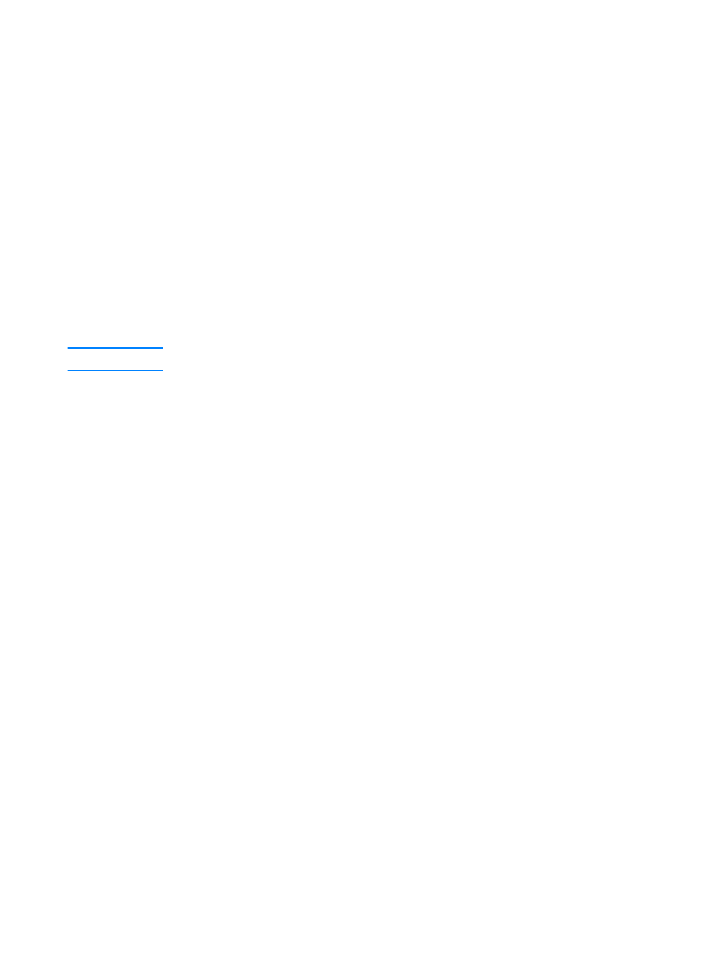
58 Chapitre 2 Tâches d’impression
FR
Sélection des paramètres de qualité d’impression
Si vous avez besoin d’une qualité d’impression avancée, vous pouvez
choisir les paramètres personnalisés. Vous accédez aux paramètres
de qualité d’impression en cliquant sur l’onglet Finition du pilote
d’imprimante.
Options de résolution :
!
Qualité supérieure - ProRes 1200 pour la meilleure qualité
d’impression.
!
Impression rapide - FastRes 1200, autre solution pour
l’impression de graphiques complexes ou pour une
impression rapide.
!
Personnalisée - Permet de spécifier les paramètres de qualité
d’impression de votre choix.
Remarque
La modification de la résolution peut changer la mise en forme du texte.
Utilisation des options Réduire/Agrandir
Les options Réduire/Agrandir vous permettent de réduire ou
d’agrandir un document en fonction d’un pourcentage de sa taille
normale. Vous pouvez également réduire ou agrandir votre document
pour l’adapter à toute taille de papier que l’imprimante peut prendre
en charge. Vous accédez aux options Réduire/Agrandir en cliquant
sur l’onglet Effets du pilote d’imprimante.
Sélection d’une source de papier
Si l’application prend en charge l’impression de papier par source,
effectuez les sélections dans cette application. Les paramètres
d’application annulent les paramètres du pilote d’imprimante.
Pour sélectionner une source de papier depuis le pilote d’imprimante,
sélectionnez celle-ci dans l’onglet Papier. Sur Macintosh, sélectionnez la
source de papier à partir des options générales du pilote d’imprimante.
Optimisation de l’imprimante pour différents types
de supports
Si vous imprimez un papier fin ou épais, des transparents ou des
étiquettes, optimisez l’imprimante pour ces types de supports.
Vous accédez à la fonction d’optimisation en cliquant sur l’onglet
Papier du pilote d’imprimante. Sur Macintosh, vous accédez à
la fonction d’optimisation à partir des options générales du
pilote d’imprimante.
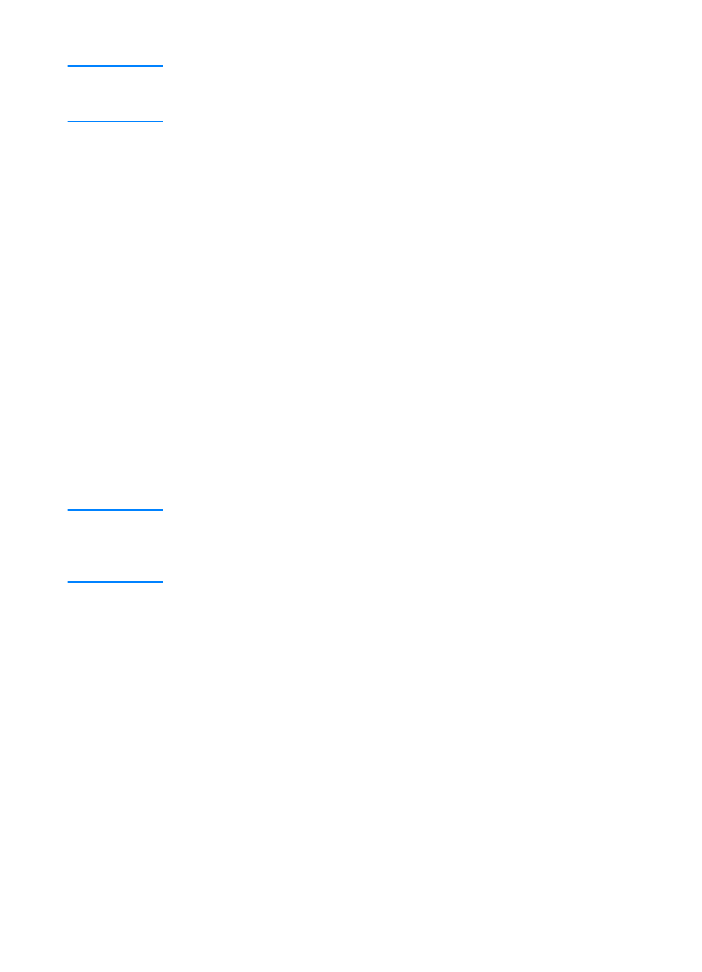
FR
Chapitre 2 Tâches d’impression 59
Remarque
Pour les systèmes d’exploitation autres que Windows, vous pouvez
trouver cette fonction dans HP Web JetAdmin (reportez-vous à la
section HP Web JetAdmin).
Restauration des paramètres par défaut du pilote
d’imprimante
Pour restaurer les paramètres par défaut du pilote d’imprimante,
cliquez sur Valeurs par défaut dans la boîte de dialogue Réglages
rapides du pilote d’imprimante.
Impression de la première page sur du
papier différent
L’impression de la première page sur du papier différent est
uniquement possible avec le pilote HP PCL 6 et le pilote LaserWriter
pour Macintosh. Vous accédez à cette fonction en cliquant sur l’onglet
Papier du pilote d’imprimante. Sur Macintosh, vous accédez à cette
fonction à partir des options générales du pilote d’imprimante.
Certaines applications peuvent également proposer cette fonction.
Consultez le fichier d’aide de l’application concernée pour savoir si
celle-ci propose cette fonction.
Remarque
Dans le pilote, la même taille de papier doit être définie pour toutes les
pages à imprimer. Mais si l’application prend en charge l’impression
de la première page sur du papier différent, les paramètres de
l’application annulent ceux du pilote.
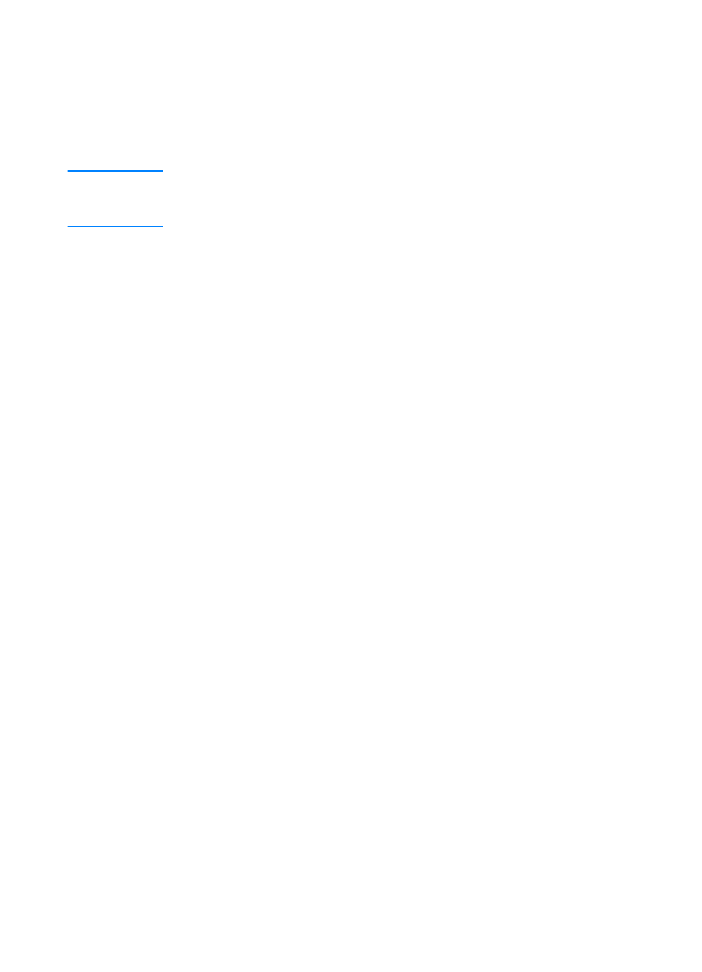
60 Chapitre 2 Tâches d’impression
FR